- Paramètres du compte > Utilisateurs et équipes
- Sélectionnez Équipes et cliquez sur Ajouter une nouvelle équipe.
- Vous pouvez y ajouter les utilisateurs que vous souhaitez inclure dans cette équipe. Les utilisateurs peuvent appartenir à plusieurs équipes.
Aidez chacun à donner le meilleur de lui-même grâce au forfait Growth
Que votre entreprise soit composée de quelques personnes ou de plusieurs équipes, notre forfait Growth est conçu pour aider les entreprises à se développer. Vous pouvez analyser les performances de votre équipe, créer plusieurs tableaux de projets, automatiser vos flux de travail, accéder à plusieurs pipelines de vente et bien plus encore.

Tout ce qui est prévu dans le forfait Starter et plus encore
60 000 contacts
10 Go de stockage par utilisateur
Rapports de vente avancés
Rôles et restrictions des utilisateurs
Types d'activités personnalisés
5 pipelines de vente
5 tableaux de projet
Domaines importants
Automatisation du flux de travail
Qu'est-ce que le forfait Growth et comment l'utiliser ?
Le forfait Growth vous permet de regrouper des utilisateurs afin de contrôler l'accès aux entrées, d'attribuer des entrées à des équipes et de générer des rapports sur les performances des équipes.
Utilisez plusieurs pipelines de vente
Générez des rapports sur le pipeline de chaque équipe avec l'historique de ses performances de vente.
Segmentez les dossiers régionaux
Segmentez les dossiers de vos contacts en fonction de l’équipe régionale qui en est responsable.
Regroupez et assignez des dossiers
Regroupez et affectez des dossiers à des services ou divisions spécifiques de votre entreprise, tels que le service des ventes ou de la comptabilité.
Collaborez avec des utilisateurs externes
Donnez aux freelances, aux entrepreneurs, aux consultants et aux utilisateurs partenaires de votre compte l'accès aux seuls dossiers dont ils ont besoin pour un projet spécifique.
Segmentez les dossiers par franchise
Séparez les dossiers en fonction de la franchise à laquelle ils se rapportent.
Appliquez des contrôles d'accès
Donnez les moyens à vos équipes de direction, des ressources humaines et de commerciaux de limiter l'accès aux informations confidentielles. Les systèmes de contrôle d'accès reflètent efficacement la structure interne de votre entreprise, tout en assurant la sécurité de vos documents.
Unifiez vos équipes
L'affectation des utilisateurs de Capsule à des équipes permet d'avoir une vision plus claire de ce dont les différentes équipes sont responsables et de ce sur quoi elles travaillent.
Créez des équipes qui reflètent la structure de votre entreprise
Utilisez des équipes pour restreindre l'accès aux dossiers confidentiels
Des contrôles d'accès avancés pour que votre équipe reste concentrée
Outre les rôles d'utilisateur par défaut, le forfait Growth permet un contrôle plus précis de ce que les utilisateurs peuvent voir. Si un utilisateur appartient à une équipe, outre les dossiers non attribués, il ne peut accéder qu'aux contacts, aux cas et aux opportunités de vente qui sont attribués à cette équipe.
Parfois, vous voudrez restreindre encore davantage l'accès. Nous avons également prévu ce cas de figure avec notre rôle d'utilisateur restreint. Cela permet à un utilisateur de ne voir que les dossiers qui lui ont été attribués.
Adaptez votre cycle de vente
En plus du pipeline de vente fourni par défaut avec Capsule, le forfait Growth vous permet de bâtir plusieurs pipelines qui représentent différents cycles de vente. Vous et votre équipe disposez ainsi d’une plus grande précision lors de la vente et de la génération de rapports sur différents produits et services.
"Mon équipe peut se connecter à Capsule et voir son pipeline de commandes et, de façon très claire, le nombre de ventes qu'elle a réalisée, son impact personnel sur l'entreprise et sur nos producteurs dans le monde entier. C’est un véritable coup de fouet pour le moral des troupes."
Simon Young
Directeur des opérations mondiales, Red Circle Network
Les types d'activités qui vous intéressent
Par défaut, Capsule propose trois types d'activités, à savoir note, réunion et appel. Toutefois, avec le forfait Growth, vous pouvez créer des types d'activités personnalisés qui sont pertinents pour votre entreprise.
Vous verrez dans vos rapports tous les types d'activités personnalisés qui ont été enregistrés pour vos dossiers, ce qui vous donnera une vue plus détaillée du travail accompli.
Évaluez les performances de chacun grâce aux rapports.
Comprenez les performances commerciales des différentes équipes grâce aux rapports d'équipe. Comparez les activités entre les équipes afin de déterminer ce qui peut contribuer à la réussite d'une équipe par rapport à une autre.
Les rapports d'équipe s'ajoutent à tous les rapports que nous fournissons dans le cadre de nos outils complets d'analyse des ventes.
En savoir plus sur l'analyse des ventesDes données uniformes grâce aux champs importants
Des données incomplètes ou manquantes peuvent compliquer la gestion de votre entreprise. Grâce aux champs importants, vous pouvez vous assurer que les informations clés sont toujours enregistrées.
Lors de l'ajout d'un nouveau dossier, nous mettrons en évidence ceux que vous avez marqués comme importants. Il est ainsi plus facile pour vous et votre équipe de conserver des dossiers cohérents et complets.
Créez des rapports personnalisés avec Looker Studio
Connectez Looker Studio à Capsule pour combiner les données d'opportunités de Capsule avec d'autres sources en vue de créer des tableaux de bord interactifs et des rapports performants pour prendre de meilleures décisions commerciales. Grâce à cette connexion, vous pouvez créer des rapports qui incluent les balises et les champs personnalisés que vous avez créés dans votre compte Capsule.
Aller encore plus loin avec les intégrations
Faites plus en une journée en connectant Capsule à tous vos logiciels préférés, ce qui vous donnera une vue complète de votre client.
Parcourir la place de marchéFoire aux questions
Le forfait Growth concerne le compte dans son ensemble et s'applique donc à tous les utilisateurs du compte. Les fonctions du forfait Growth ne peuvent pas être activées pour certains utilisateurs tout en restant désactivées pour d'autres.
Nous constatons que les clients qui disposent d'une seule équipe tirent également profit du forfait Growth. Les contrôles d'accès, les types d'activités personnalisés et les rapports avancés contribuent à améliorer la productivité des équipes individuelles.
Les clients existants peuvent effectuer une mise à niveau dans l'application et vous pouvez également essayer le forfait Growth gratuitement pendant 14 jours. Contactez-nous pour que notre équipe de sécurité puisse traiter votre demande rapidement.
Vous pouvez créer une équipe de cette façon :
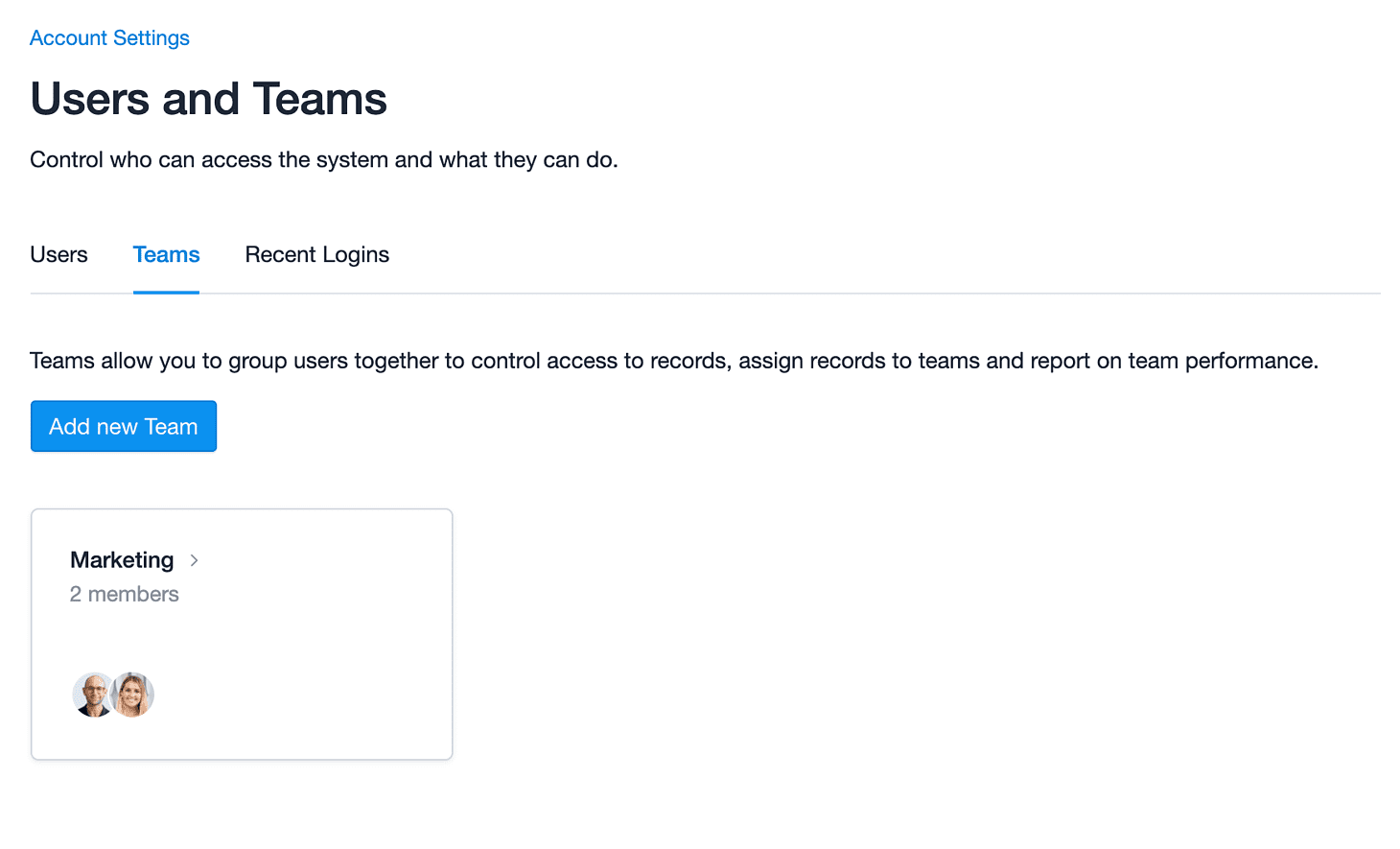
Une fois les équipes configurées, vous pouvez commencer à ajouter des utilisateurs à chaque équipe.
- Une fois les équipes configurées, vous pouvez commencer à ajouter des utilisateurs à chaque équipe.
- Sélectionnez la section Équipes.
- Cliquez sur l'équipe à laquelle vous souhaitez ajouter des utilisateurs.
- Sélectionnez le bouton bleu Ajouter des membres d’équipe.
- Choisissez les utilisateurs à ajouter. Toutes vos sélections s'affichent en haut de l’encadré.
- Sélectionnez Ajouter pour enregistrer vos modifications.
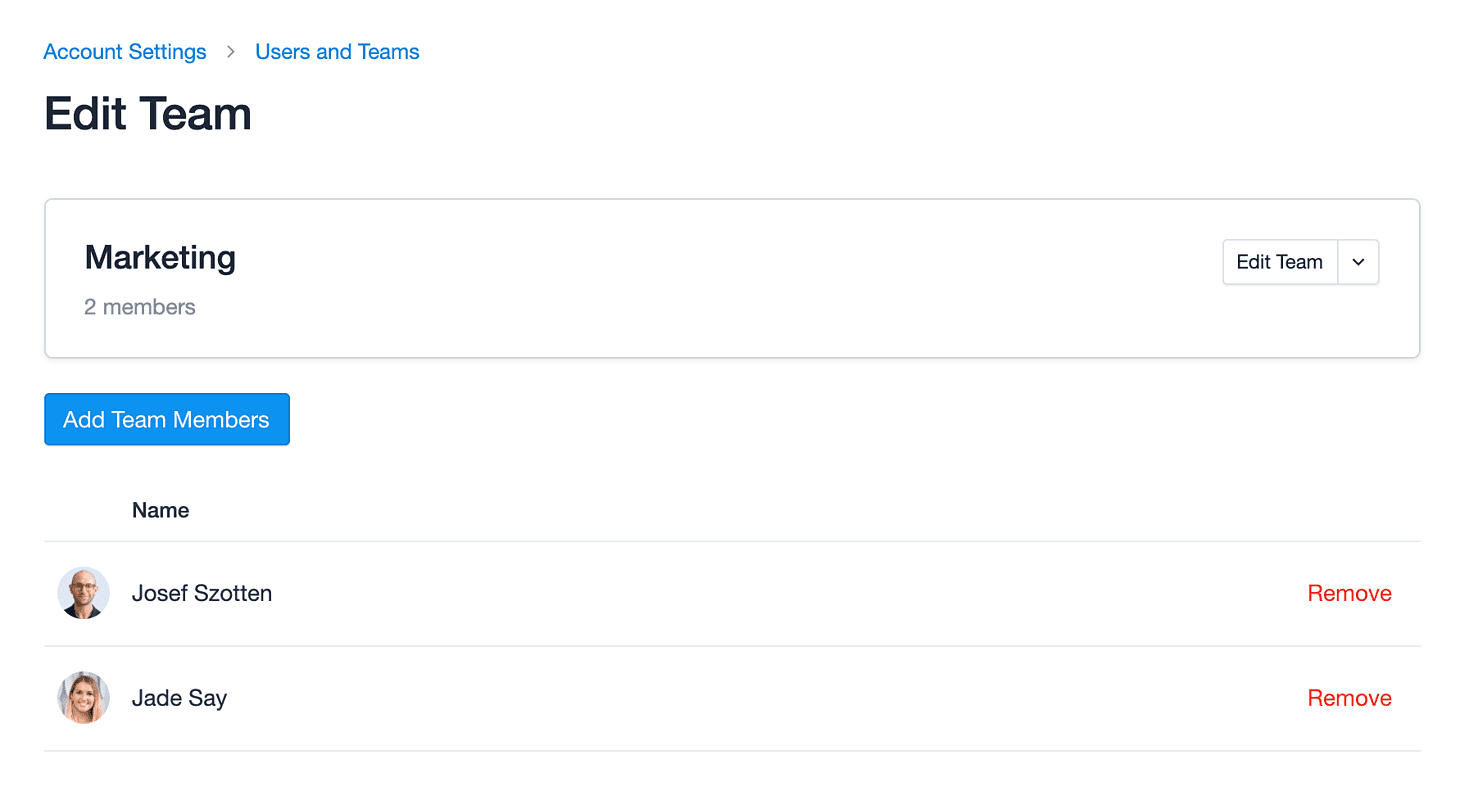
Une fois les équipes configurées, vous pouvez commencer à ajouter des utilisateurs à chaque équipe.
- Allez dans Paramètres du compte > Utilisateurs et équipes.
- Sélectionnez Équipes > cliquez sur l'équipe à mettre à jour.
- Ici, vous pouvez ajouter ou supprimer des utilisateurs.
Au fil du temps, il se peut que vous ayez besoin d'ajouter ou de supprimer des utilisateurs au sein d'une équipe donnée. Pour ce faire :
- Paramètres du compte > Utilisateurs et équipes
- Sélectionnez l'utilisateur dont vous souhaitez voir les équipes.
- Dans la section Équipes, vous trouverez une liste de toutes les équipes dont il fait partie.